
Am notat în prealabil că Cam-ul gratuit ISPRING nu este potrivit pentru înregistrarea videoclipului jocului, scopul programului este exact capturile de ecran, adică. Formarea video cu o demonstrație a ceea ce se întâmplă pe ecran. Cel mai apropiat analogic, așa cum mi se pare, BB Flashback Express.
Utilizarea camerei gratuite ISPRING
După descărcarea, instalarea și pornirea programului, este suficient să faceți clic pe butonul "Nou înregistrare" din fereastră sau pe meniul principal al programului pentru a începe să scrieți ecranul.
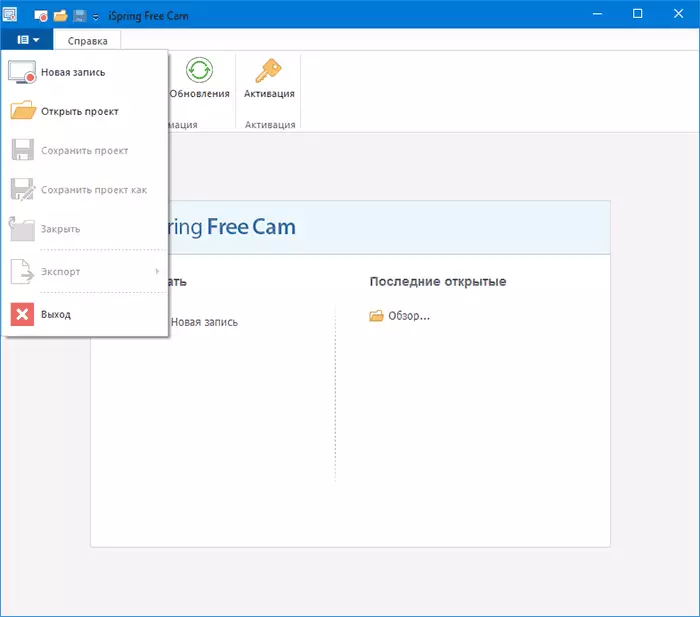
În modul de înregistrare, veți fi disponibil evidențiarea zonei de ecran pe care doriți să o scrieți, precum și setările de înregistrare modeste.
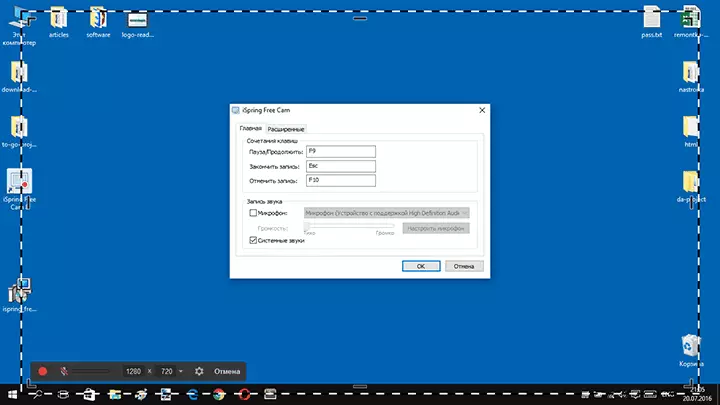
- Comenzi rapide de la tastatură pentru pauză, oprire sau anulare înregistrare
- Opțiuni pentru sunetele sistemului de înregistrare (reproductibile de calculator) și sunet de la microfon.
- În fila Advanced, puteți specifica setările pentru selectarea și vocea clicurilor mouse-ului atunci când înregistrați.
După finalizarea introducerii ecranului în fereastra Proiectului CAM gratis ISPRING, vor apărea caracteristici suplimentare:
- Editare - Este posibil să tăiați videoclipul înregistrat, să eliminați sunetul și zgomotul în părțile sale, ajustați volumul.
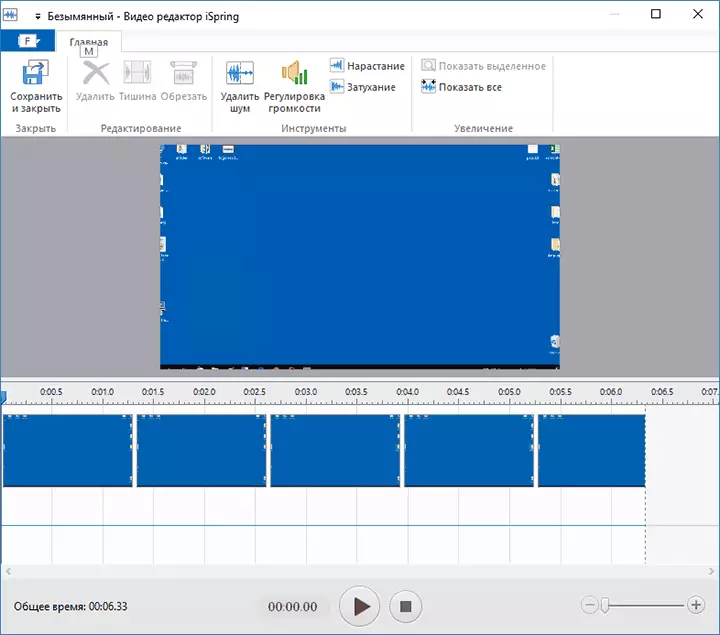
- Salvați scenariul înregistrat ca video (adică exportat ca fișier video separat) sau publicați pe YouTube (I, fiind un paranoic, vă recomand să răspândiți materiale la YouTube manual pe site și nu de la programe terțe).

De asemenea, puteți salva proiectul (fără a exporta format video) pentru lucrările ulterioare cu el în CAM gratuit.
Și ultimul lucru care merită să acorde atenție programului, dacă decideți să îl utilizați - Configurarea comenzilor în panouri, precum și taste rapide. Pentru a schimba aceste opțiuni, accesați meniul - "Alte comenzi", apoi adăugați frecvent utilizate sau ștergeți elemente de meniu inutile sau reglați tastele.

După cum puteți vedea, totul este foarte simplu. Și în acest caz, nu pot să-i spun un minus, pentru că mă pot supune acelor utilizatori pentru care acest program se poate dovedi a fi ceea ce căutau.
De exemplu, printre cunoștințele mele există profesori pentru care, datorită vârstei și a altor sfere de competență, instrumentele moderne de creare a materialelor de formare (în incinstele noastre) pot părea complexe sau pot cere mult timp pentru mastering. În cazul camerei libere, sunt sigur că aceste două probleme ar fi apărut.
Site-ul oficial de limbă rusă pentru descărcare Ispring CAM gratuit - https://www.ispring.ru/ispring-free-cam
Informații suplimentare
Când exportați un videoclip din program, singurul format disponibil este WMV (15 FPS, nu se schimbă), nu cel mai universal.
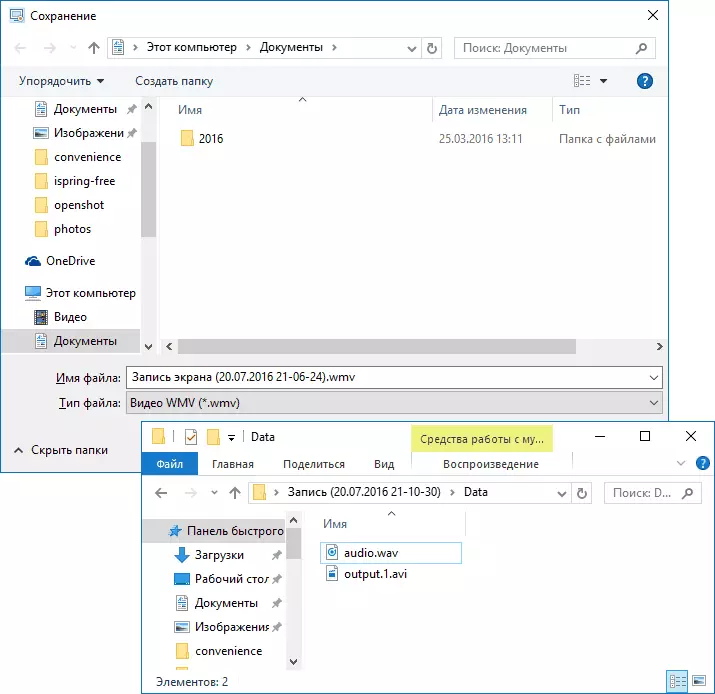
Cu toate acestea, dacă nu exportați video, dar pur și simplu salvați proiectul, atunci în dosarul proiectului veți găsi folderul de date atașat care conține un videoclip mult mai puțin comprimat cu extensie AVI (MP4) și fișierul cu audio fără compresie WAV. Dacă doriți, puteți continua să lucrați cu aceste fișiere în editorul video terț: cei mai buni editori video gratuit.
